Recherche rapide :
Puis-je enregistrer des fichiers sur Google Drive directement ?
Lorsque vous trouvez un fichier Web utile sur Internet ou que vous recevez des fichiers de certains de vos amis, vous souhaiterez peut-être enregistrer des fichiers Web sur Google Drive pour une sauvegarde en ligne, afin de pouvoir les afficher à tout moment, où que vous soyez. Mais comment faites-vous ?
Habituellement, vous devrez peut-être d'abord le télécharger sur votre ordinateur, puis le téléverser sur Google Drive. Cela pend du temps et consomme de l’espace disque sur votre disque dur. Existe-il un outil simple qui vous autorise à enregistrer des fichiers web dans les clouds sans avoir à les télécharger sur un ordinateur ? Heureusement, vous pouvez trouver la réponse dans les parties suivantes.
Comment enregistrer des fichiers sur Google Drive en ligne ?
Avec l'application web gratuit MultCloud, vous pouvez enregistrer tous les fichiers à partir du Web directement sur votre Google Drive, sans téléchargement ni téléversement. Vous pouvez entrer l'adresse du fichier en ligne, après, le fichier sera disponible dans votre Google Drive. Bien sûr, vous devez d'abord ajouter un compte Google Drive à MultCloud afin que vous puissiez sélectionner un dossier dans votre Google Drive pour recevoir le fichier en ligne.
En outre, MuctCloud est également très convivial pour les appareils mobiles. Tant que vous disposez d'un navigateur Web et d'une connexion Internet, vous pouvez utiliser MultCloud sur votre ordinateur, votre tablette ou votre téléphone mobile.
Pour enregistrer des fichiers en ligne dans Google Drive avec MultCloud :
1. Entrez au site officiel de MultCloud pour créer un compte. Vous pouvez également l'expérimenter sans vous inscrire pour voir comment ça se passe.
.png)
2. Après avoir chargé votre compte, cliquez sur « Ajouter un Cloud » pour ajouter votre compte Google Drive dans MultCloud. Il ne sauvegarde ni ne met en cache les informations de votre compte Google Drive.
.png)
3. Voilà, vous pouvez accéder à tous les fichiers de votre Google Drive via MultCloud. Sélectionnez un emplacement sur votre Google Drive où vous souhaitez enregistrer le fichier en ligne ou le fichier partagé. De là, cliquez sur le bouton « Uploader un fichier », puis sélectionnez « Téléchargement hors ligne ».
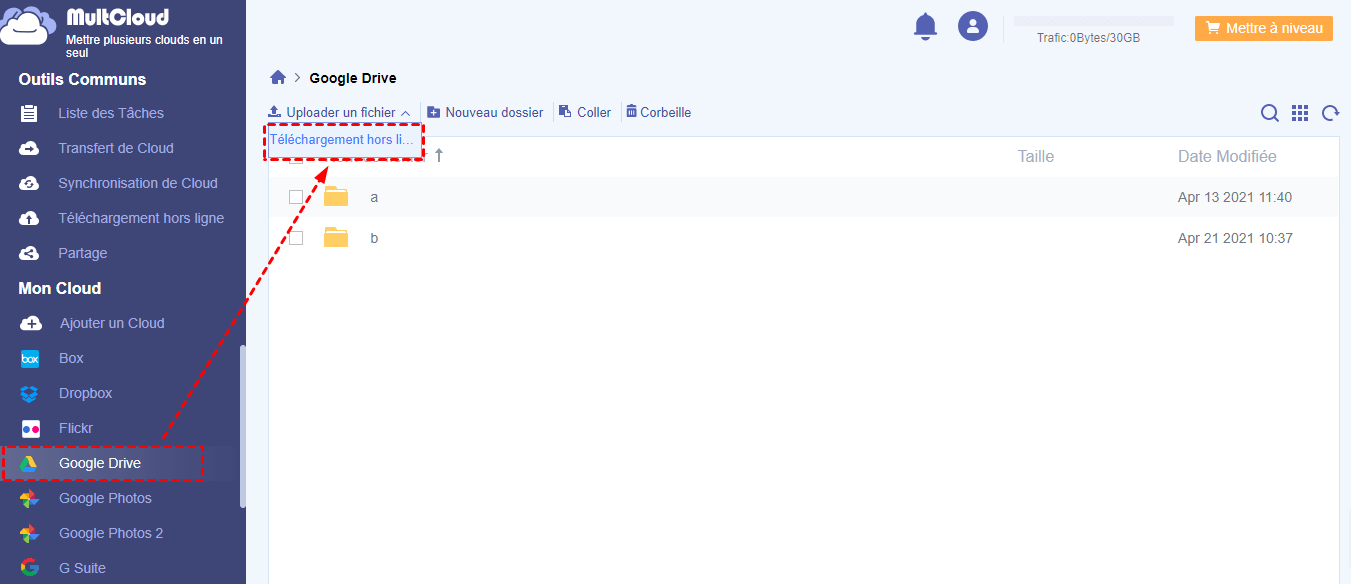
4. Entrez l'adresse Web (ou l'URL) du fichier et cliquez sur « Enregistrer dans le cloud ». En quelques secondes, il enregistre les fichiers en ligne sur votre Google Drive.
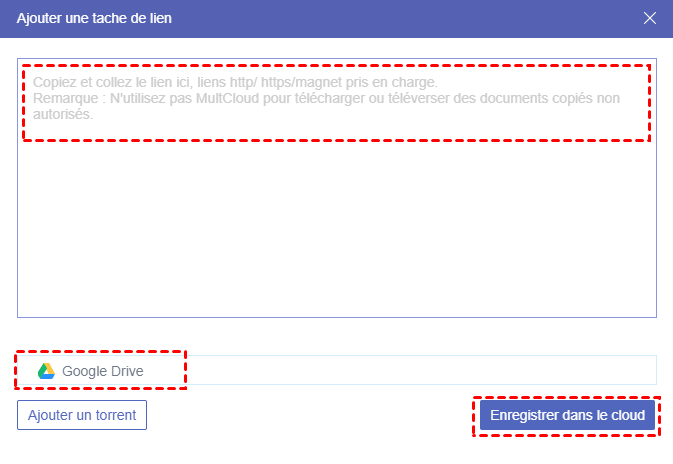
Après cela, vous pouvez gérer partager les fichiers avec MultCloud. Outre la possibilité d'enregistrer des fichiers sur Google Drive, MultCloud vous permet aussi de gérer plusieurs comptes Google Drive sur un seul PC et de transférer des fichiers entre différents comptes de cloud. Par exemple, il est disponible de transférer directement des dossiers de google drive à autre. Une notification par e-mail est également disponible pour vous avertir lorsqu'une tâche de transfert de fichiers est terminée.
En savoir plus sur Multcloud
MultCloud est un outil de gestion de transfert de fichiers cloud qui peut vous aider à transférer des fichiers d'un cloud vers d'autres clouds sans téléchargement ni téléversement. Il a trois fonctionnalités principales : la fonction de type explorateur, « Transfert de Cloud » et « Synchronisation de Cloud ».
Si vous souhaitez téléverser des fichiers d'un PC local vers votre cloud, ou si vous pouvez gérer vos comptes à l'aide d'une seule console, vous pouvez utiliser la fonction de type explorateur. Pour « Transfert de Cloud », il peut vous aider à transférer un cloud vers un autre cloud et à conserver la structure de fichiers de vos fichiers. Pour « Synchronisation de Cloud », il peut vous aider à synchroniser ou sauvegarder des fichiers d'un cloud vers d'autres clouds. Si vous souhaitez synchroniser Google Photos vers Google Drive, vous pouvez utiliser cette fonctionnalité. Il dispose de 8 méthodes de synchronisation. Vous pouvez les utiliser pleinement pour répondre à votre demande.
Clouds supportés par MultCloud
-
Google Drive
-
Google Workspace
-
OneDrive
-
OneDrive for Business
-
SharePoint
-
Dropbox
-
Dropbox Business
-
MEGA
-
Google Photos
-
iCloud Photos
-
FTP
-
box
-
box for Business
-
pCloud
-
Baidu
-
Flickr
-
HiDrive
-
Yandex
-
NAS
-
WebDAV
-
MediaFire
-
iCloud Drive
-
WEB.DE
-
Evernote
-
Amazon S3
-
Wasabi
-
ownCloud
-
MySQL
-
Egnyte
-
Putio
-
ADrive
-
SugarSync
-
Backblaze
-
CloudMe
-
MyDrive
-
Cubby
